
L'éditeur PHP Baicao vous présentera comment afficher toutes les petites icônes dans le coin inférieur droit du système Win11. Le système Win11 masque par défaut quelques petites icônes dans un menu développé, ce qui peut causer des désagréments aux utilisateurs. Pour afficher toutes ces petites icônes, suivez simplement le tutoriel simple ci-dessous. Tout d'abord, cliquez avec le bouton droit sur l'espace vide sur le côté droit de la barre des tâches et sélectionnez « Paramètres de la barre des tâches » ; ensuite, dans la fenêtre des paramètres qui s'ouvre, recherchez et cliquez sur l'option « Icône système », puis sélectionnez l'option « Sélectionner les paramètres de la barre des tâches ; " option ci-dessous. "Icônes affichées sur la barre", activez simplement toutes les icônes que vous souhaitez afficher. Grâce à ces étapes simples, vous pouvez afficher toutes les petites icônes dans le coin inférieur droit du système Win11 !
Tutoriel sur la façon d'afficher tout dans le coin inférieur droit de win11
1 Cliquez sur la barre des tâches de recherche et recherchez Panneau de configuration.
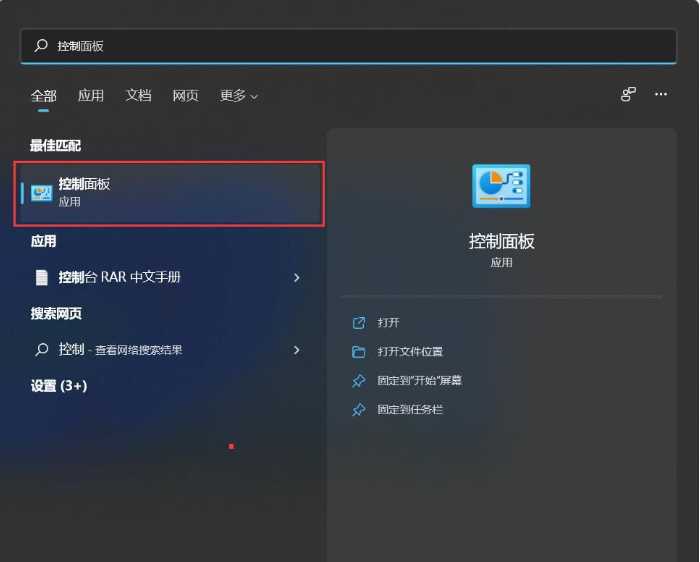
2. Après avoir ouvert le panneau de commande, réglez-le sur l'affichage d'une petite icône ou d'une grande icône.
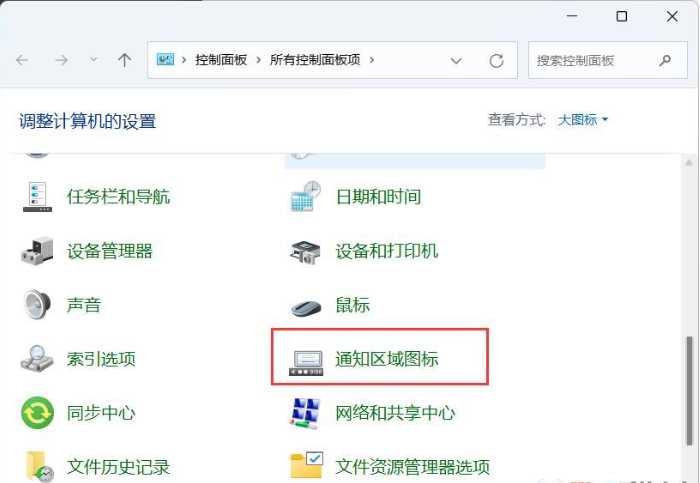
3. Ensuite, nous affichons toujours toutes les icônes et notifications sur la barre des tâches.
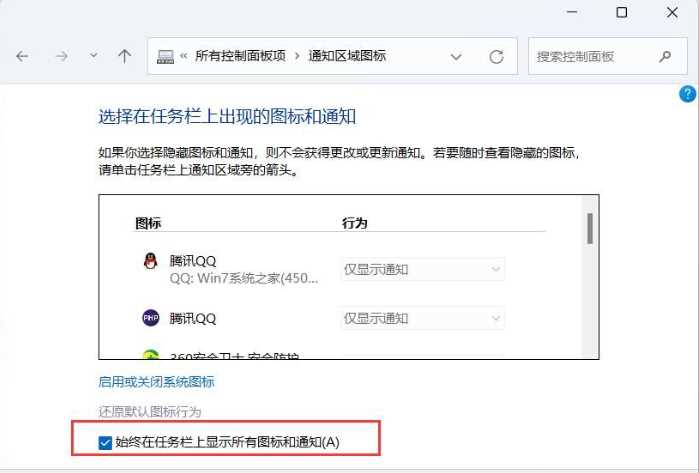
4. Vous pouvez voir l'effet après confirmation. Bien sûr, vous pouvez voir que ce paramètre est le même que celui du Win10 précédent, donc définir d'autres paramètres devrait être facile ~.
Ce qui précède est le contenu détaillé de. pour plus d'informations, suivez d'autres articles connexes sur le site Web de PHP en chinois!
 Le commutateur Bluetooth Win10 est manquant
Le commutateur Bluetooth Win10 est manquant
 Pourquoi toutes les icônes dans le coin inférieur droit de Win10 apparaissent-elles ?
Pourquoi toutes les icônes dans le coin inférieur droit de Win10 apparaissent-elles ?
 La différence entre le sommeil et l'hibernation Win10
La différence entre le sommeil et l'hibernation Win10
 Win10 suspend les mises à jour
Win10 suspend les mises à jour
 Que faire si le commutateur Bluetooth est manquant dans Windows 10
Que faire si le commutateur Bluetooth est manquant dans Windows 10
 win10 se connecte à une imprimante partagée
win10 se connecte à une imprimante partagée
 Nettoyer les fichiers indésirables dans Win10
Nettoyer les fichiers indésirables dans Win10
 Comment partager une imprimante dans Win10
Comment partager une imprimante dans Win10